Очень актуальный вопрос для многих, особенно больших компаний в текущее время, когда многие перешли на удаленный формат работы и не понятно, как контролировать рабочее время и насколько эффективно работает отдел/сотрудник.
Для этого можно и нужно использовать инструмент «Учет рабочего времени» (доступно на тарифе Профессиональный и Коробочной версии Битрикс24).
Мониторинг рабочего времени сотрудника выполняется на основании задач и событий календаря.
Начало рабочего дня
Сотрудник, приходя на работу нажимает сверху начать рабочий день.
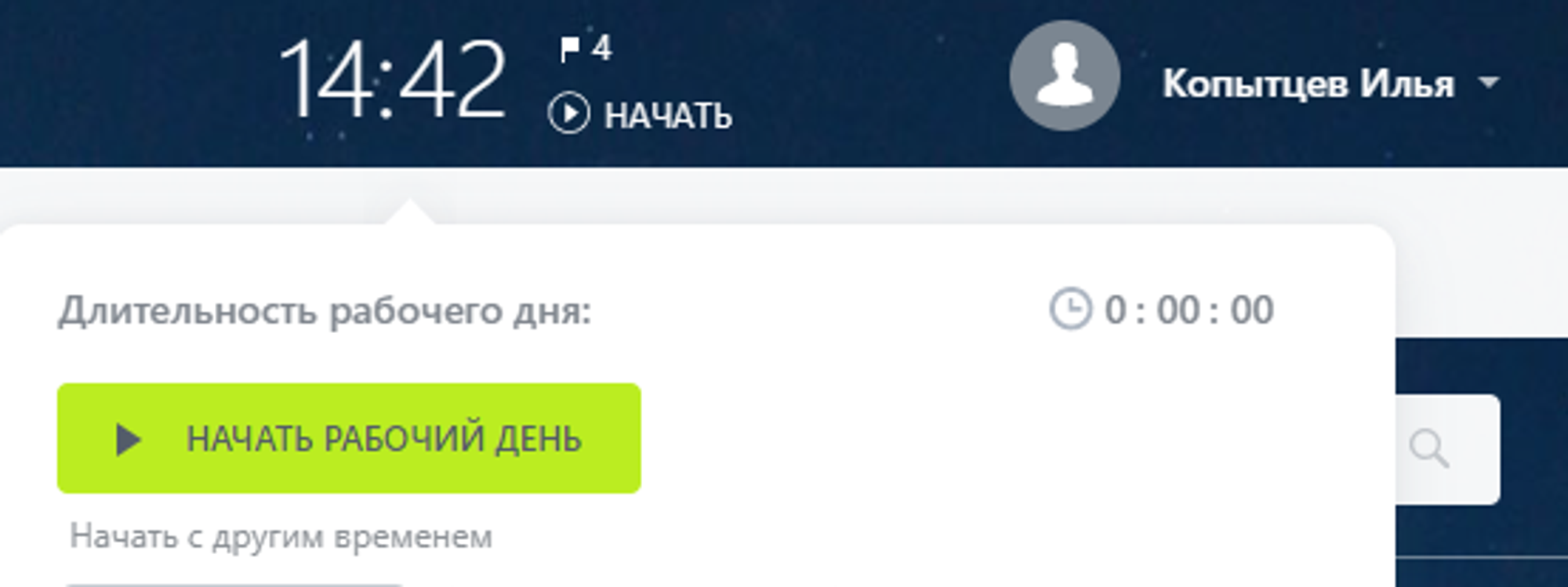
Запускается таймер рабочего времени
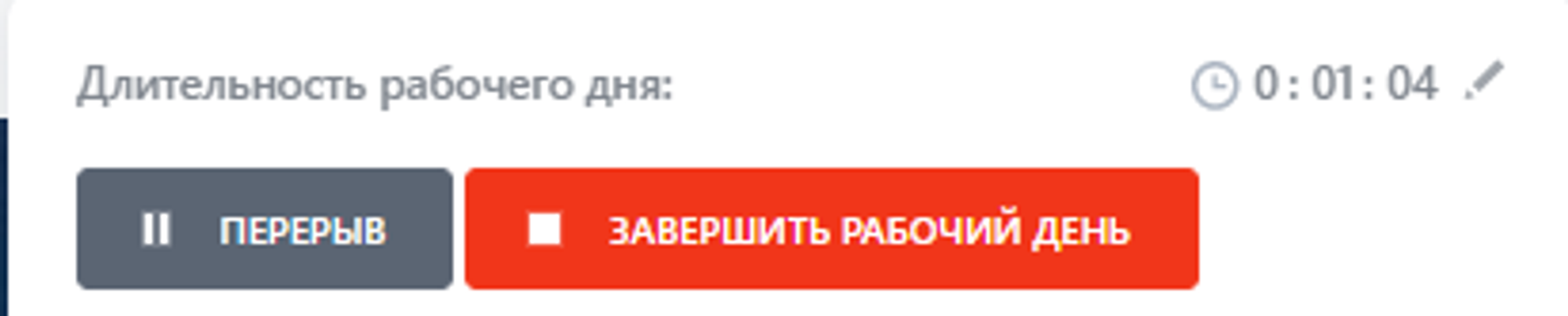
Если сотруднику нужно отойти, он нажимает “Перерыв” и запускается таймер отсутствия сотрудника на рабочем месте, который в дальнейшем попадет в отчет руководителю.

План задач
В Плане на день у сотрудника стоят задачи, крайний срок выполнения которых – сегодня.
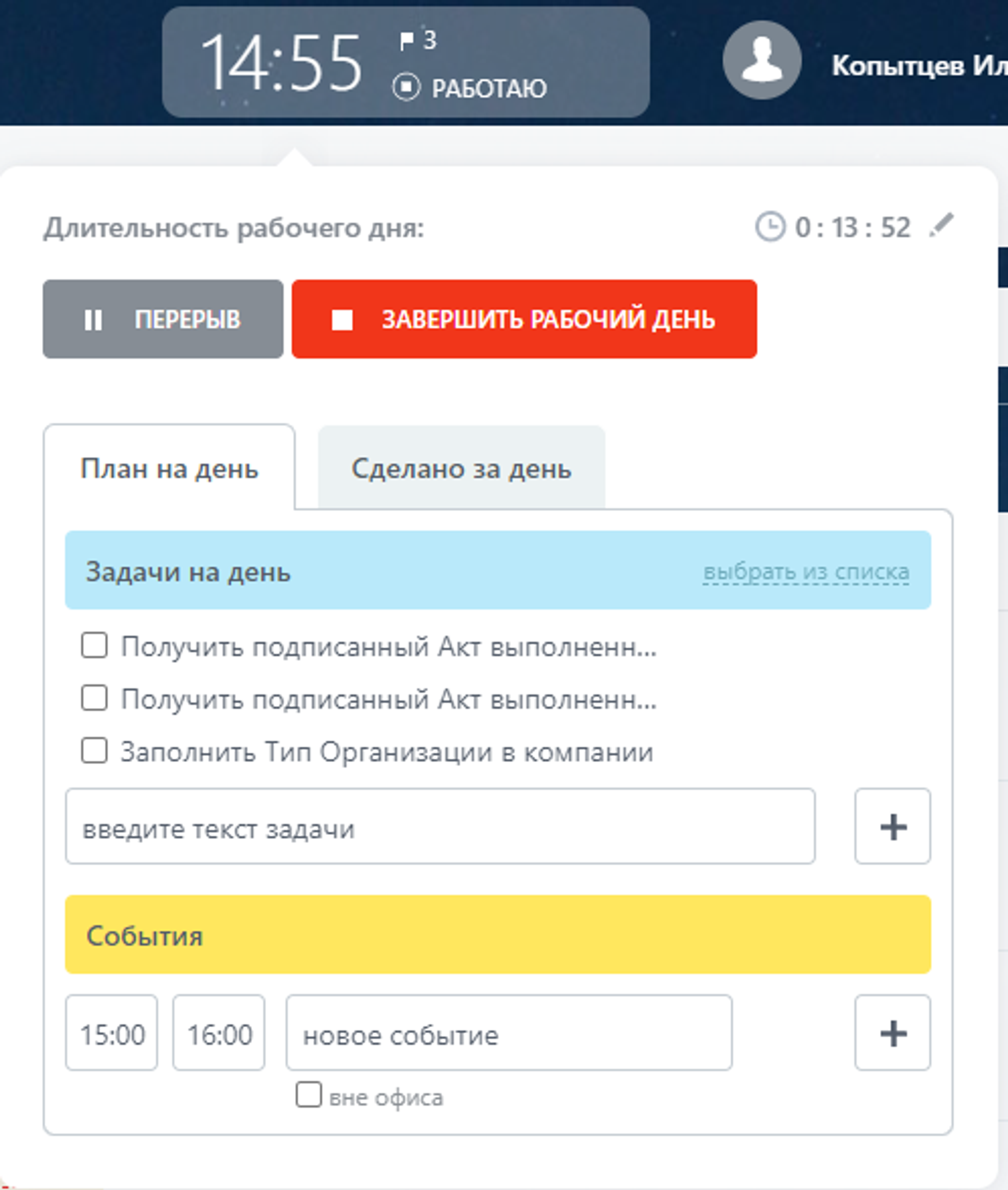
Непосредственно в Плане на день, можно добавить новую задачу, указать её название и нажать +.
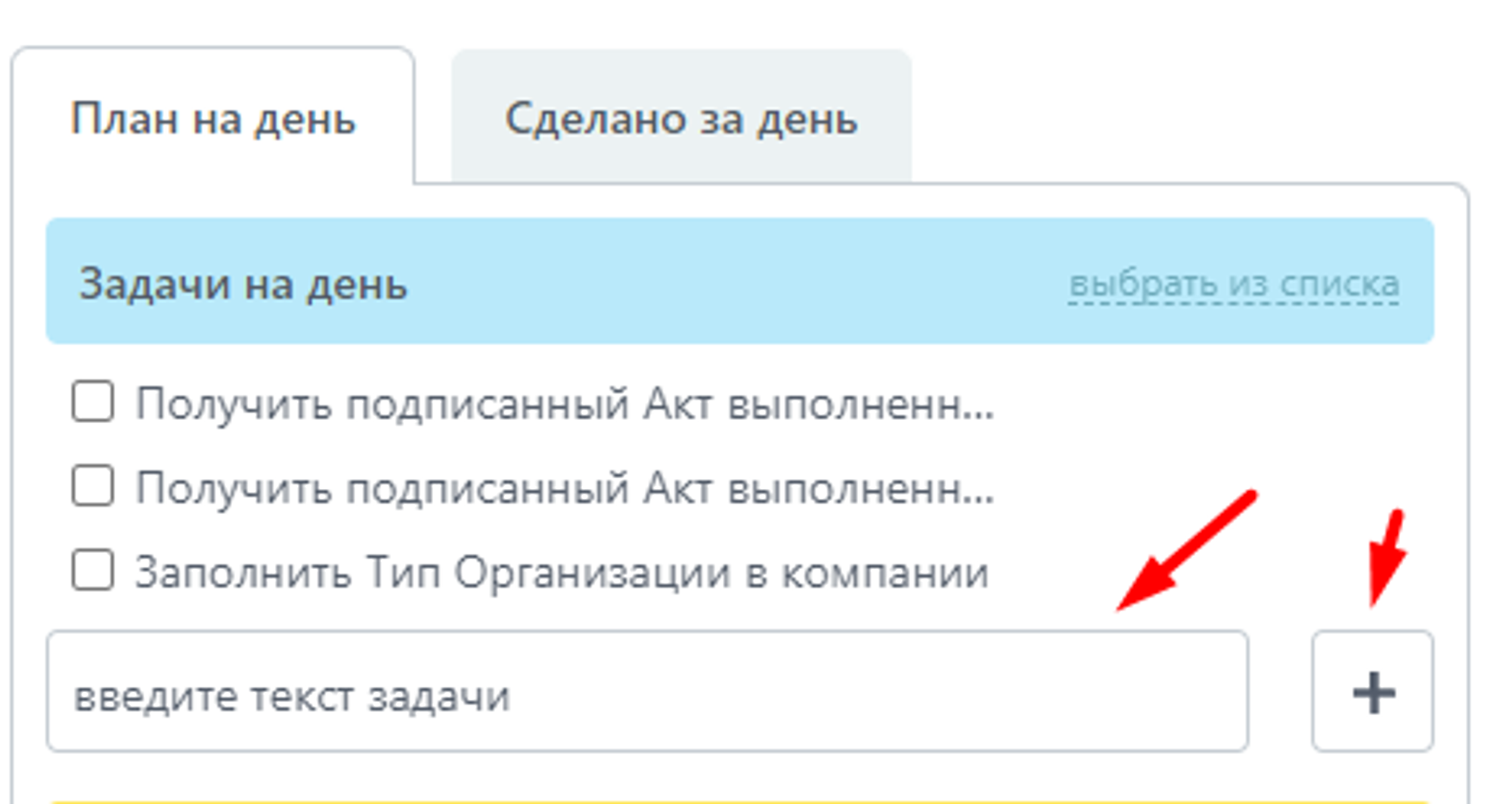
Учёт затрат времени по задачам
При старте работы над задачей сотрудник нажимает “Начать выполнение”, после чего начинается учёт времени, который будет зафиксирован в конечном отчете.
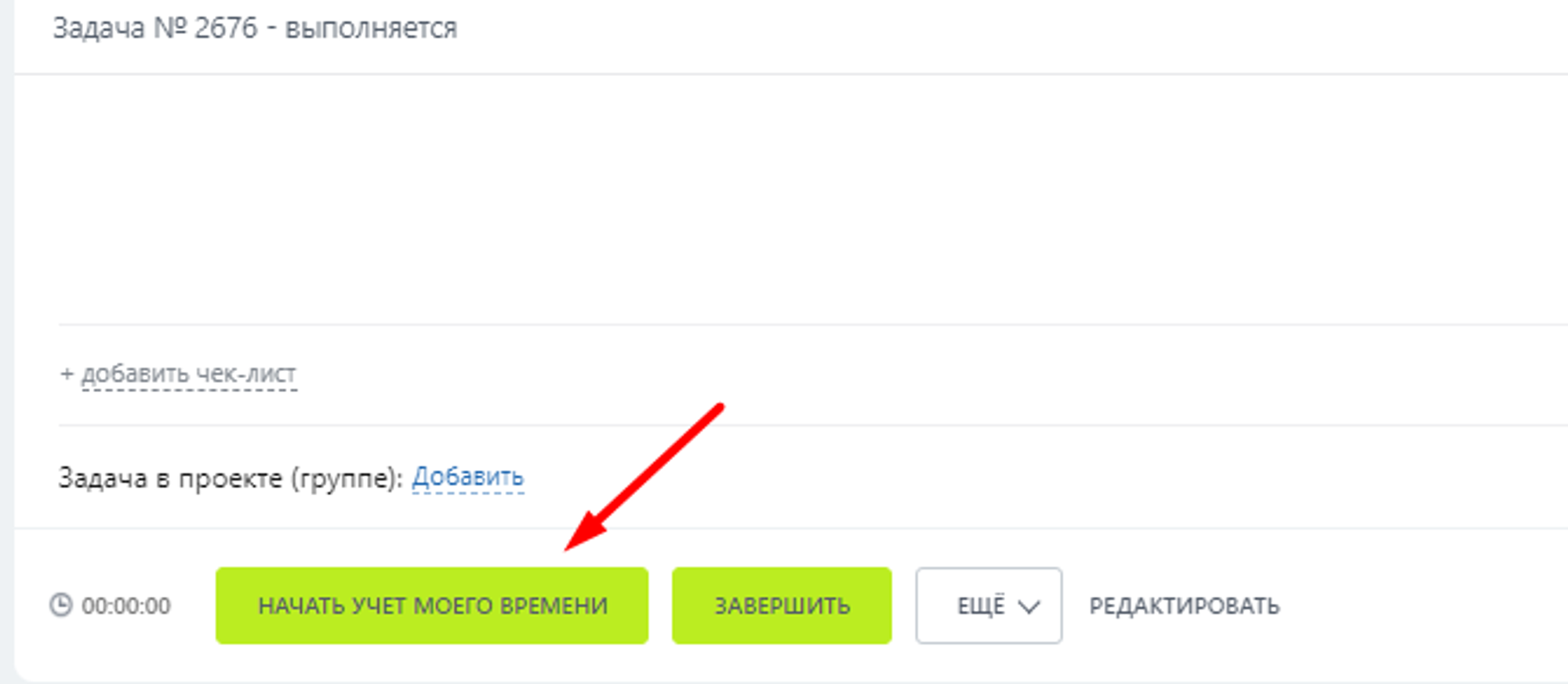
Так же выполняемая в данный момент задача отобразится вверху в списке Плана на день
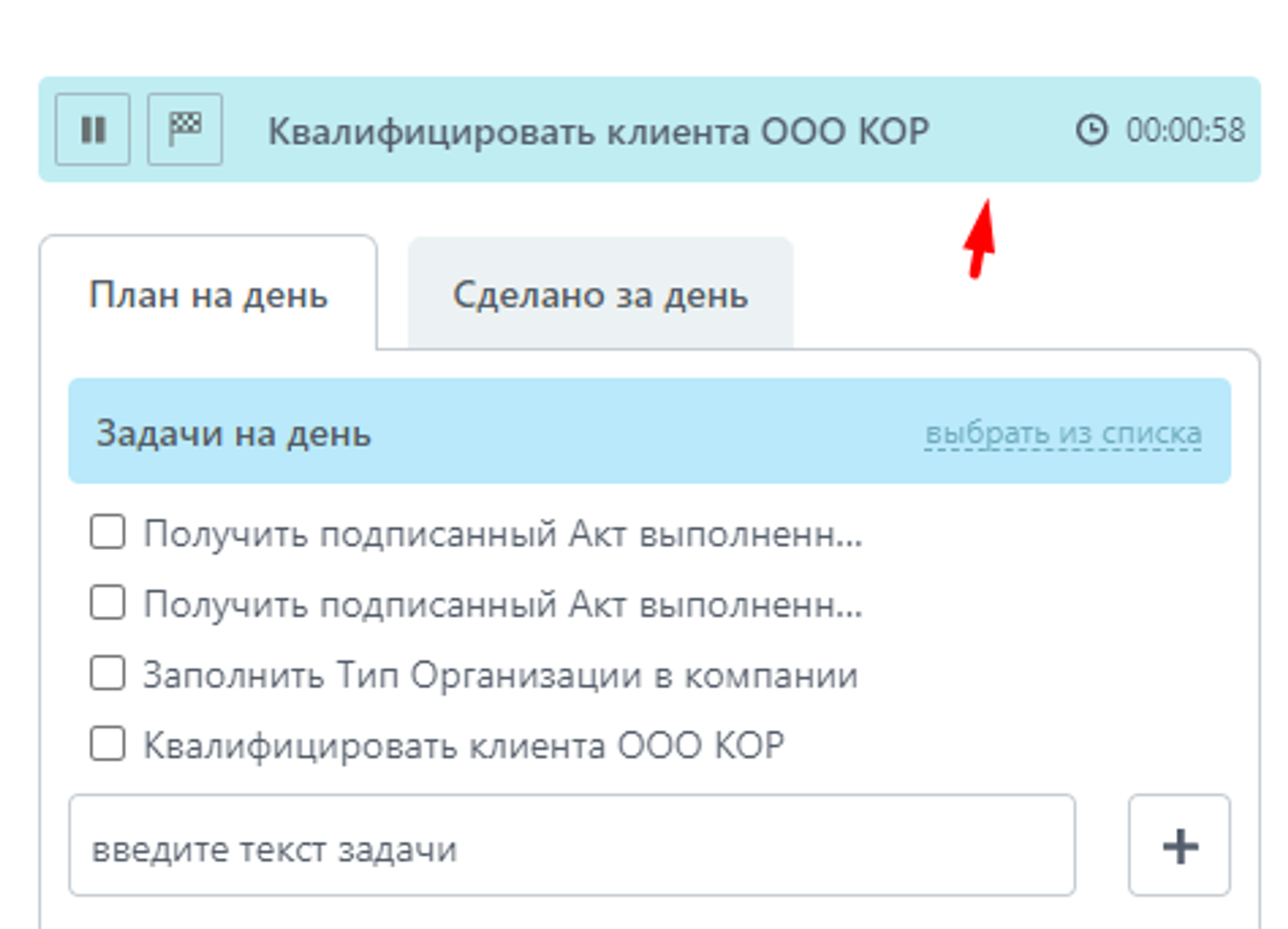
Сотрудник может поставить выполнение задачи на паузу или завершить её.

После завершения задачи время её выполнения будет отображено в общем списке
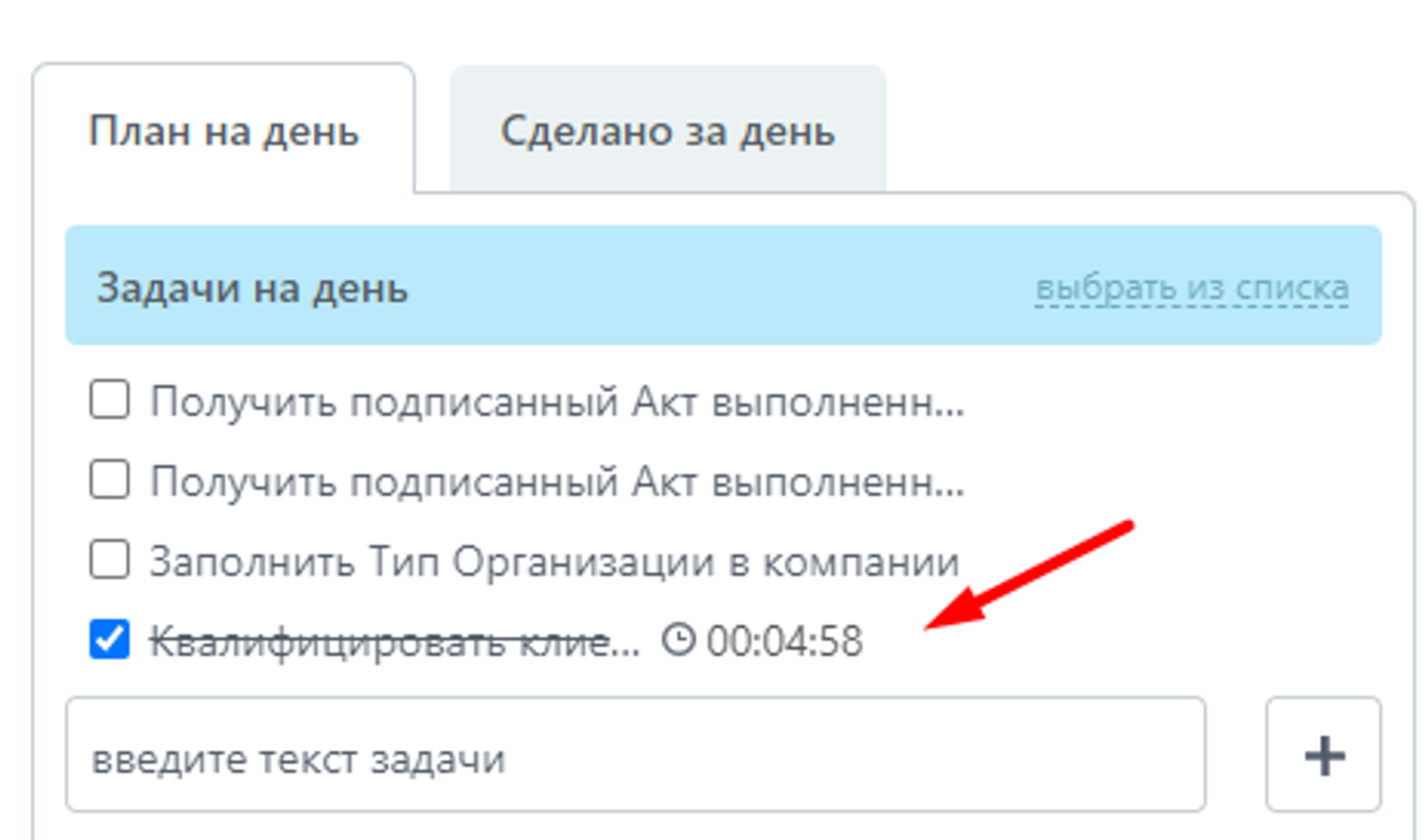
События в календаре
Так же в Учете рабочего времени не последнюю роль играют События (планерки, встречи) отмеченные у вас в календаре.

Непосредственно здесь же можно запланировать еще 1 событие добавив его через нажатие + в разделе События.
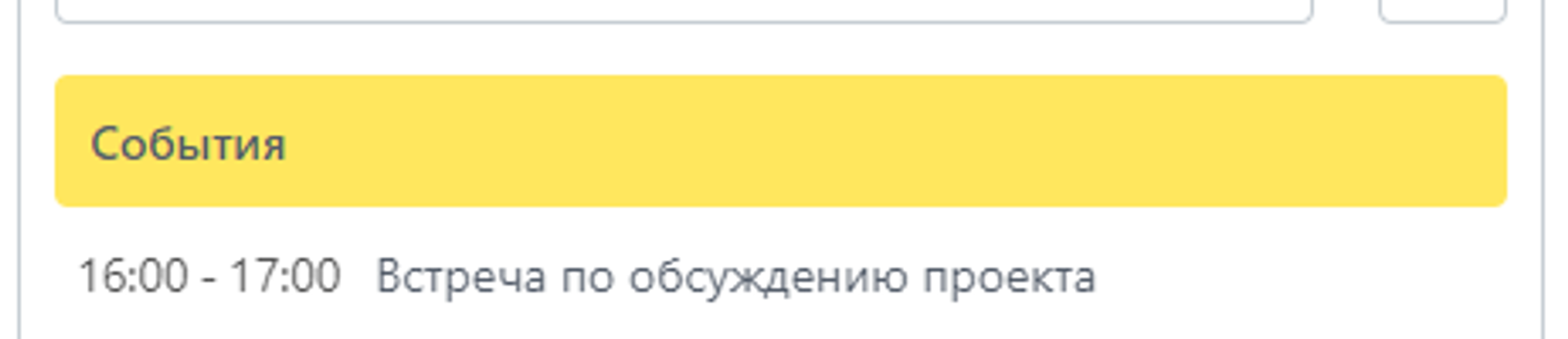
Завершение рабочего дня, отчёт руководителю
При завершении рабочего дня, открывается окно, в котором необходимо заполнить отчет о проделанной работе.
В отчете будет видно какие задачи были закрыты за сегодня и завершенные события за текущий день, а красной заливкой подсвечиваются задачи, которые были просрочены.
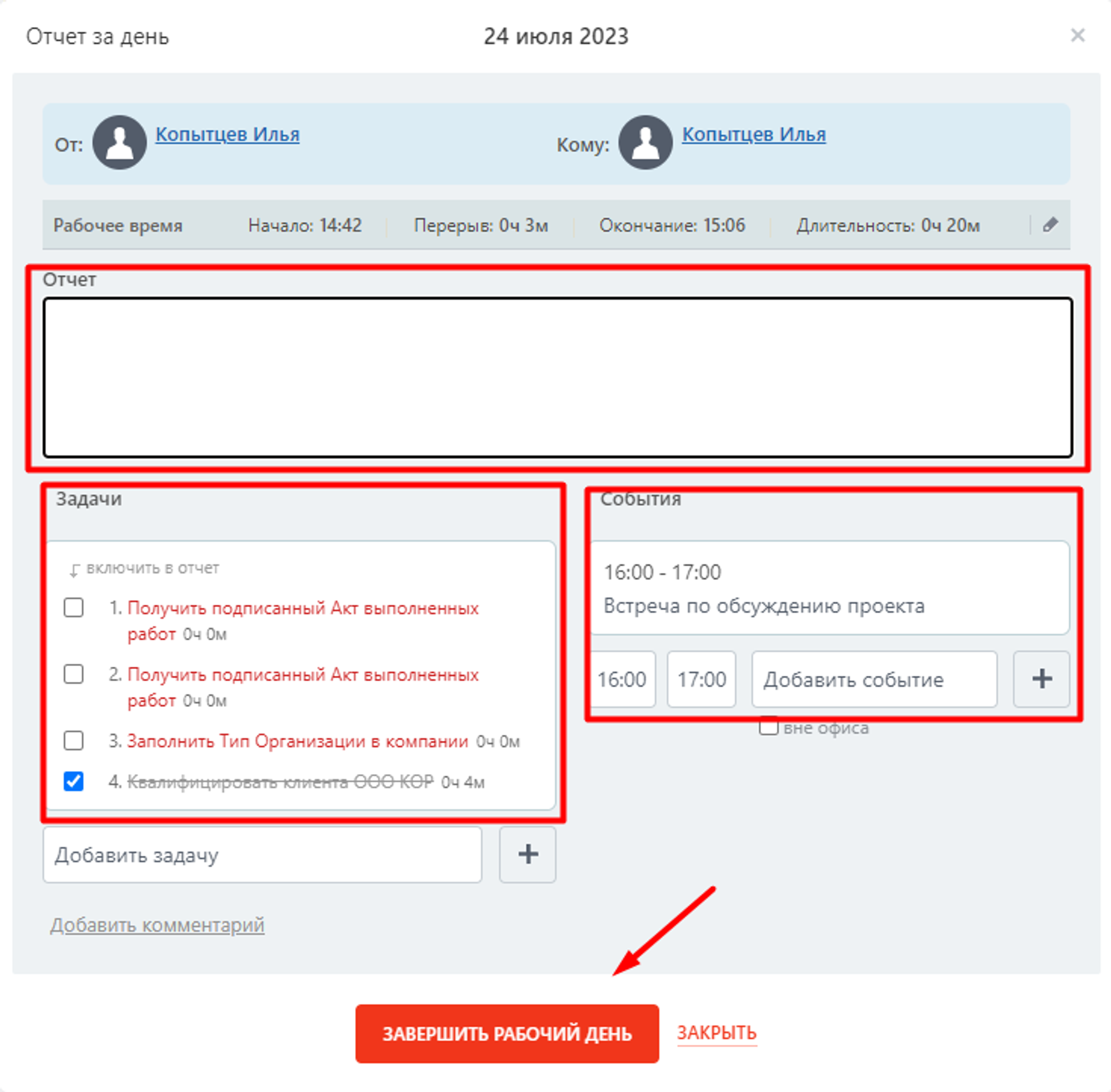
После завершения рабочего дня отчёт приходит непосредственно руководителю.
Данные отчеты по всем сотрудникам находятся в разделе Рабочие отчеты.
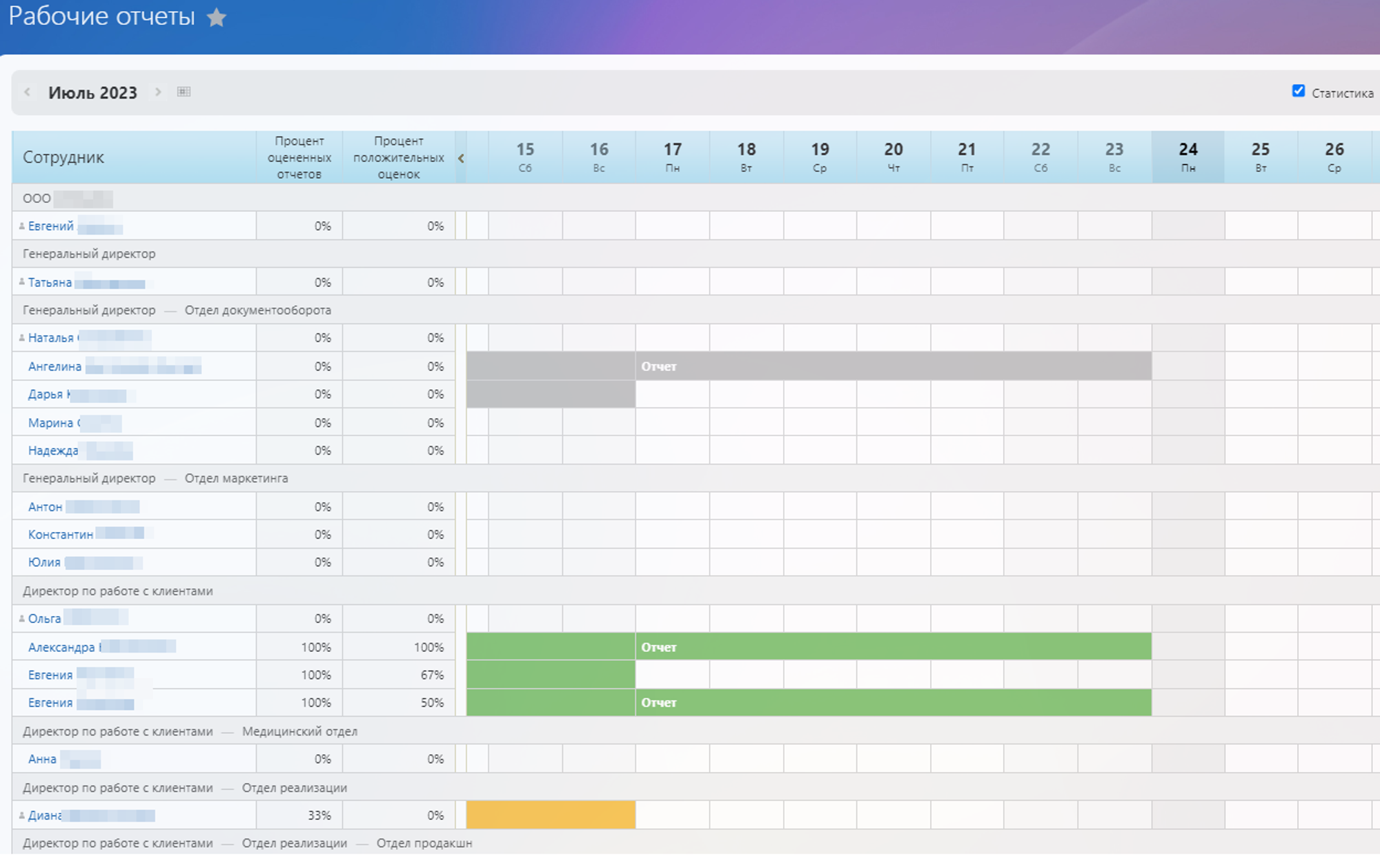
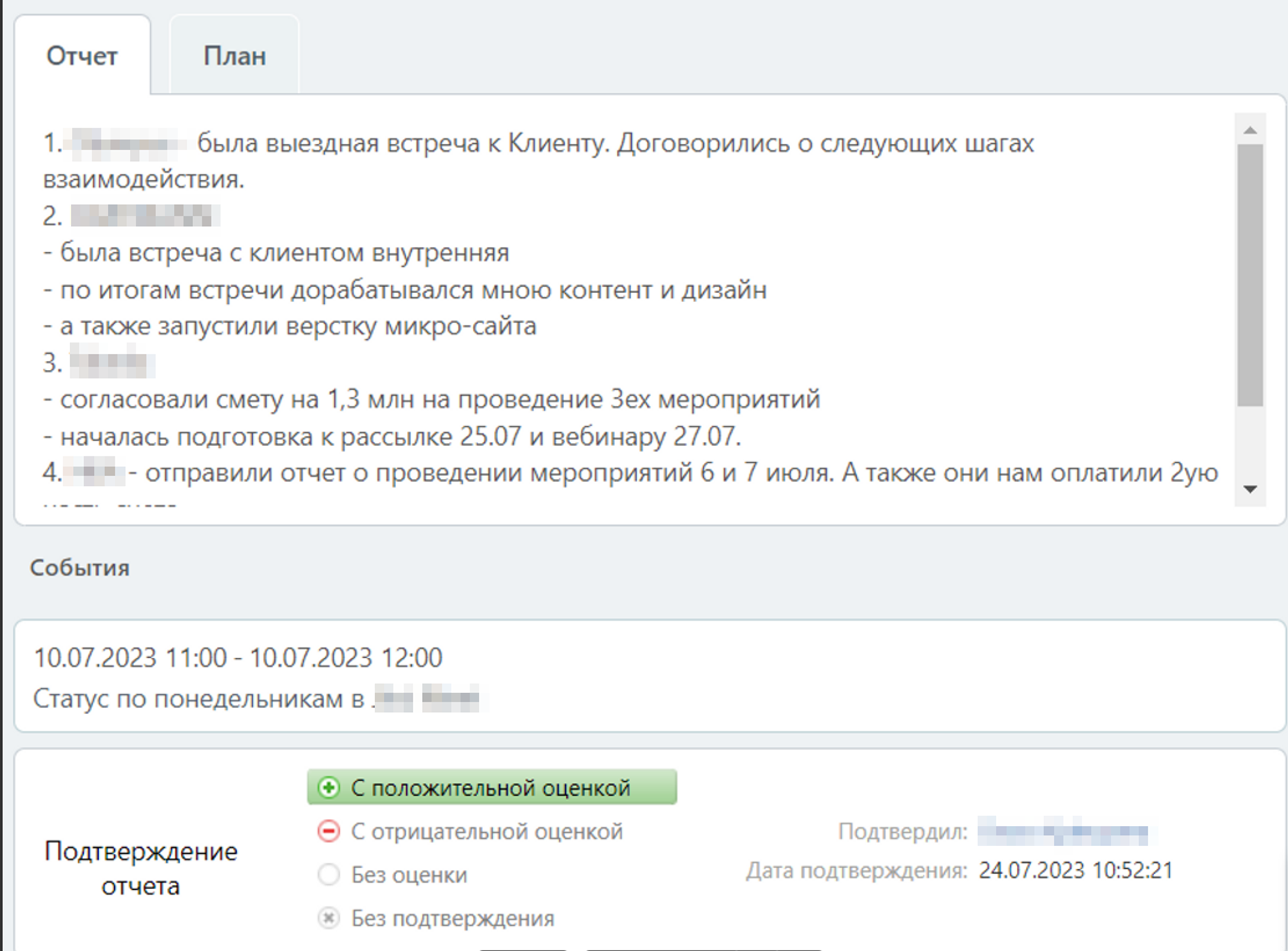
Есть вопросы или нужно решение Вашей задачи?
Оставьте заявку, заполнив форму обратной связи. Наш специалист свяжется с Вами в самое ближайшее время

Отправляя заявку, будьте уверены, Ваши персональные данные под надёжной защитой.






















































































